win10大文件查找图文教程 win10如何查找大文件
更新时间:2023-10-15 13:55:00作者:xinxin
我们在win10电脑中存储的各种文件中,由于经过分类管理导致时间久了难免会出现忘记存放路径的情况,因此可以通过win10系统自带的文件查找功能来进行搜索,可是对于电脑中的大文件查找大多用户都不是很熟悉,对此win10如何查找大文件呢?在文本中小编就给大家介绍win10大文件查找图文教程。
推荐下载:win10精简版64位
具体方法:
1、按Windows10任务栏上的"文件资源管理器"按钮。
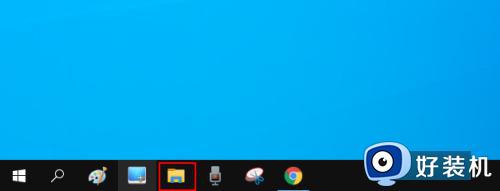
2、单击资源管理器窗口右侧的"搜索"框内以打开"搜索"选项卡。
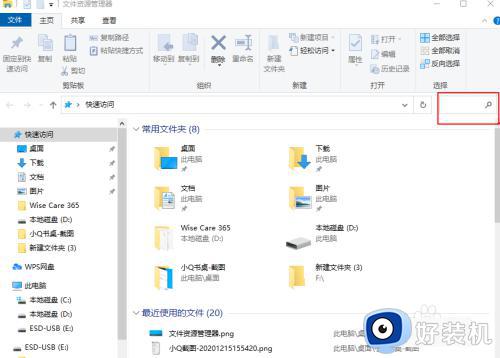
3、选择"所有子文件夹"选项。
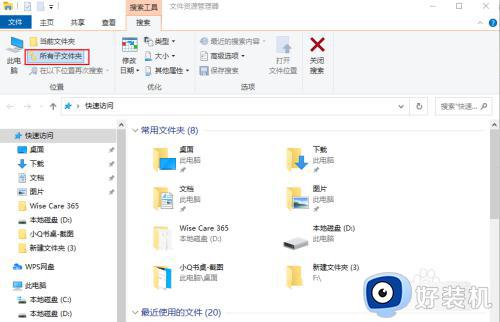
4、单击"大小"按钮打开下面显示的下拉菜单。
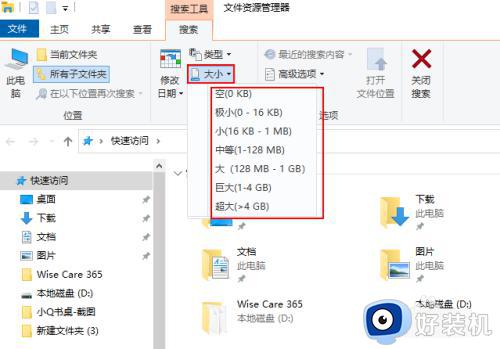
5、选择大(128MB-1G) 选项以搜索最大的文件。文件资源管理器然后将列出所有超过128 MB文件。
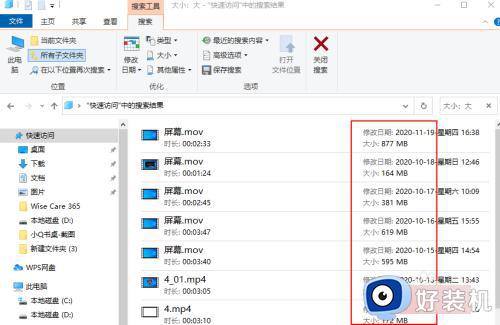
6、按"类型"和“其它属性”按钮可进一步修改搜索。选择此选项可搜索更具体的文件类型,如图像、音乐或视频。
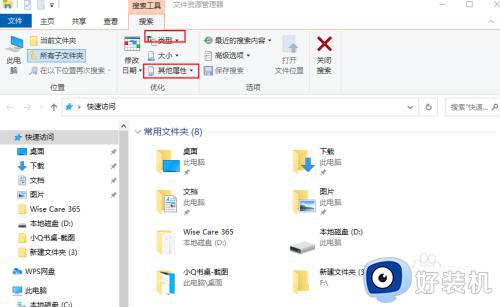
以上就是小编给大家讲解的win10大文件查找图文教程完整步骤了,还有不懂得用户就可以根据小编的方法来操作吧,希望本文能够对大家有所帮助。
win10大文件查找图文教程 win10如何查找大文件相关教程
- win10查找共享文件夹操作步骤 win10系统如何查找共享文件
- win10系统怎么查找文件 win10系统查找文件的方法
- 如何打开win10锁屏壁纸路径 win10锁屏壁纸在哪个文件夹可查找
- win10如何查看系统日志内容 win10查看系统日志的图文教程
- win10如何搜索文件内容包含的字 win10怎么通过文件内容查找文件
- Win10查找文件提示搜索结果还没还有完全就绪什么原因
- win10中怎么查找文件的技巧 在win10中查找文件的具体方法
- windows搜索文件的具体教程 win10搜索功能的使用方法
- 如何查找隐藏文件夹win10 查找win10系统隐藏文件的方法
- win10查找电脑文件在哪里 win10快速查找电脑文件的技巧
- win10拼音打字没有预选框怎么办 win10微软拼音打字没有选字框修复方法
- win10你的电脑不能投影到其他屏幕怎么回事 win10电脑提示你的电脑不能投影到其他屏幕如何处理
- win10任务栏没反应怎么办 win10任务栏无响应如何修复
- win10频繁断网重启才能连上怎么回事?win10老是断网需重启如何解决
- win10批量卸载字体的步骤 win10如何批量卸载字体
- win10配置在哪里看 win10配置怎么看
win10教程推荐
- 1 win10亮度调节失效怎么办 win10亮度调节没有反应处理方法
- 2 win10屏幕分辨率被锁定了怎么解除 win10电脑屏幕分辨率被锁定解决方法
- 3 win10怎么看电脑配置和型号 电脑windows10在哪里看配置
- 4 win10内存16g可用8g怎么办 win10内存16g显示只有8g可用完美解决方法
- 5 win10的ipv4怎么设置地址 win10如何设置ipv4地址
- 6 苹果电脑双系统win10启动不了怎么办 苹果双系统进不去win10系统处理方法
- 7 win10更换系统盘如何设置 win10电脑怎么更换系统盘
- 8 win10输入法没了语言栏也消失了怎么回事 win10输入法语言栏不见了如何解决
- 9 win10资源管理器卡死无响应怎么办 win10资源管理器未响应死机处理方法
- 10 win10没有自带游戏怎么办 win10系统自带游戏隐藏了的解决办法
